Ubuntu19.10に最新版のmongoDBをインストール
- 作成日 2019.11.05
- 更新日 2020.07.21
- mongoDB ubuntu
- mongodb, MongoDB Compass, ubuntu19.10

データをjson形式で取り扱うmongoDBをubuntuにインストールして利用するまでの手順。インストール対象のバージョンは4.2.1となります。 リポジトリの登録から行います。
目次
Ubuntuバージョン
ubuntu19.10
インストール
最新版のmondoDBを使用するため、まずリポジトリを登録する
## 事前準備 gnupgのインストール
sudo apt-get install gnupg
## 鍵のインポート
wget -qO - https://www.mongodb.org/static/pgp/server-4.2.asc | sudo apt-key add -
## listファイル作成
echo "deb [ arch=amd64 ] https://repo.mongodb.org/apt/ubuntu bionic/mongodb-org/4.2 multiverse" | sudo tee /etc/apt/sources.list.d/mongodb-org-4.2.list
## アップデート
sudo apt-get updateインストールを実行する
## インストール
sudo apt-get install -y mongodb-org
## 自動起動
sudo systemctl enable mongod
## 実行
sudo systemctl start mongod
## 確認
systemctl status mongod
<出力結果>
● mongod.service - MongoDB Database Server
Loaded: loaded (/lib/systemd/system/mongod.service; enabled; vendor preset: enabled)
Active: active (running) since Tue 2019-11-05 13:05:34 JST; 3s ago
Docs: https://docs.mongodb.org/manual
Main PID: 12647 (mongod)
Memory: 56.4M
CGroup: /system.slice/mongod.service
└─12647 /usr/bin/mongod --config /etc/mongod.confmongodbをshellで利用してみる
mongoコマンドを任意のDBを指定して実行。ここではtestdb
## 実行
mongo testdb
## バージョン確認
> db.version();
<出力結果>
4.2.1テーブルを作成して、データをinsertする
## テーブル作成
> db.createCollection("items");
<出力結果>
{ "ok" : 1 }
## insert
> db.items.insert( { name:"item1", price:100 } );
<出力結果>
WriteResult({ "nInserted" : 1 })
## 確認
> db.items.find();
<出力結果>
{ "_id" : ObjectId("5dc0fb2365ee8e53697b4fce"), "name" : "item1", "price" : 100 }
## 抜ける
> quit()外部接続を可能にする
confファイルを設定して、外部から接続可能に設定する
## 編集
vi /etc/mongod.conf下記を編集
bindIp: 127.0.0.1
↓
## 全IPからアクセス可能
bindIp: 0.0.0.0firewall設定
## 27017許可
sudo ufw allow 27017
## リロード
sudo ufw reload確認してみる
## プライベートIPを指定して接続
mongo 192.168.xxx.xxx:27017
<出力結果>
MongoDB shell version v4.2.1MongoDB Compassから接続
windows環境にインストールしてあるMongoDB Compassからも接続確認してみる
※ MongoDB Compassはこちらからダウンロード可能です。 MongoDB Compassのwindowsへのインストール手順はページ下部に記載
HostnameにプライベートIPを入力して「CONNECT」ボタンをクリック
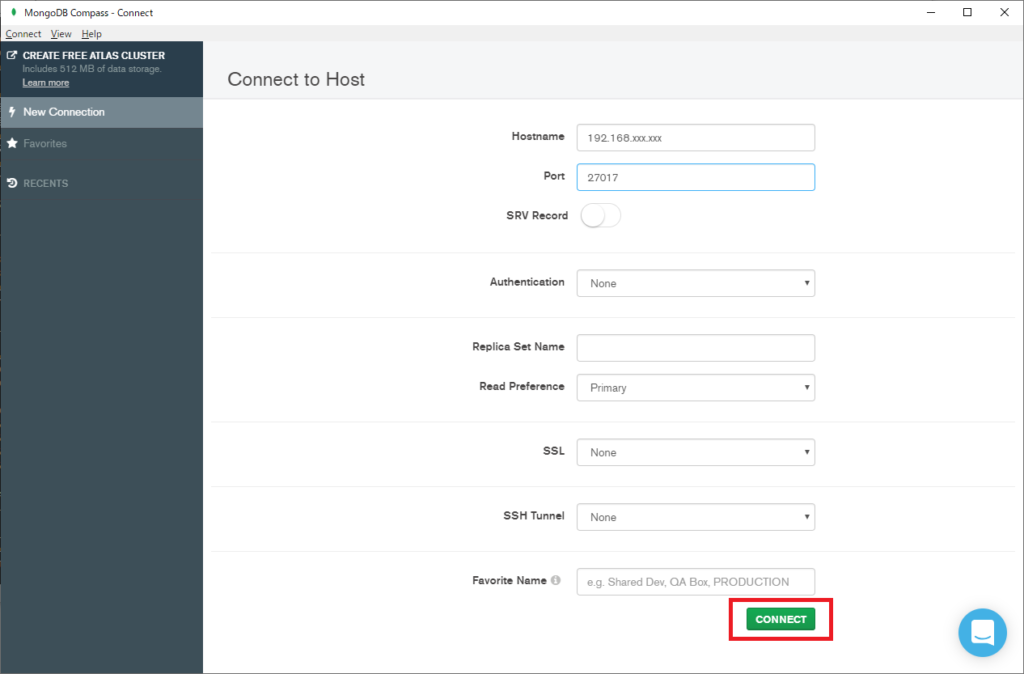
正常に接続でき、さきほど作成したtestdbが確認できます
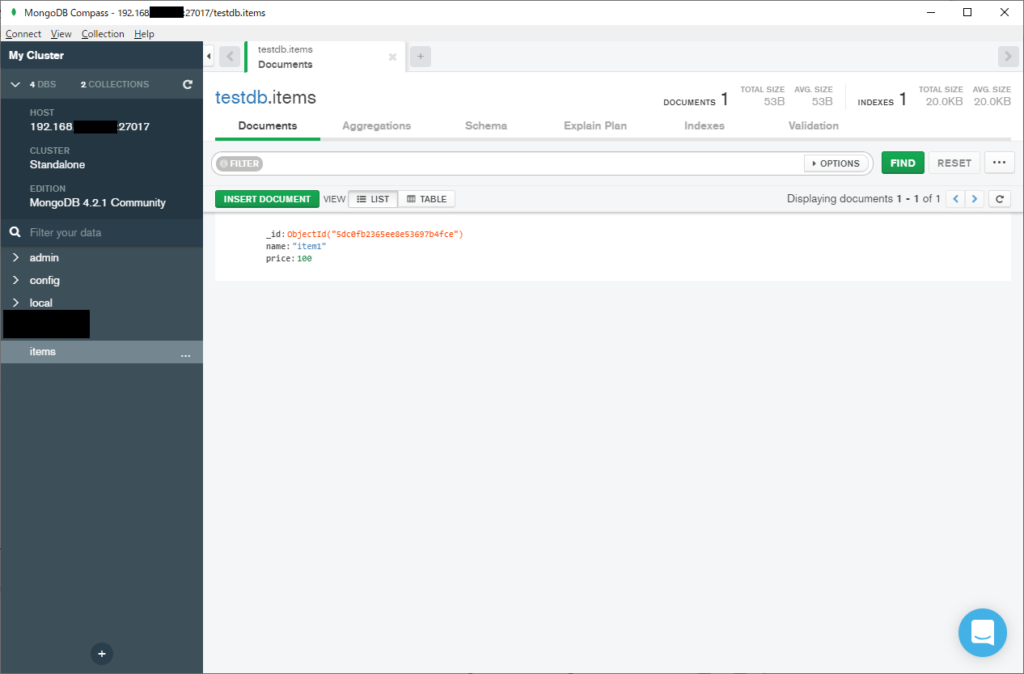
MongoDB Compass のインストール手順
こちらより環境を選択して「Download」ボタンをクリックしてダウンロード
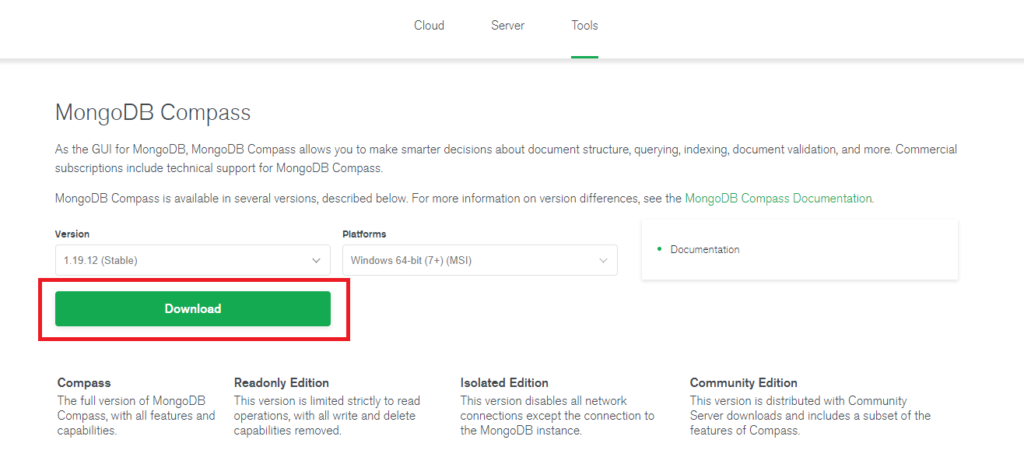
今回は「mongodb-compass-1.19.12-win32-x64.msi」をダウンロードしたので、ダブルクリックしインストーラーを起動
「Next」をクリック
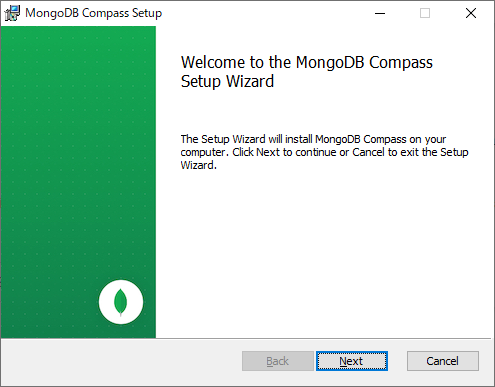
問題なければ「Next」をクリック
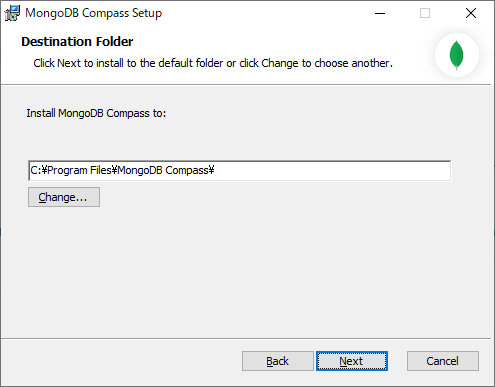
「Install」ボタンをクリック
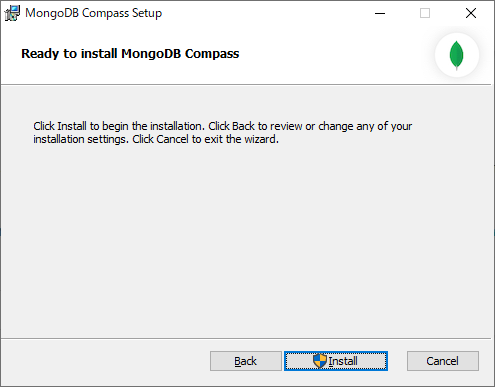
インストールが開始されます
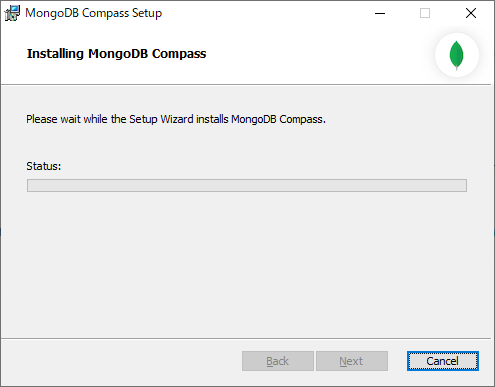
「Finish」をクリックすれば完了
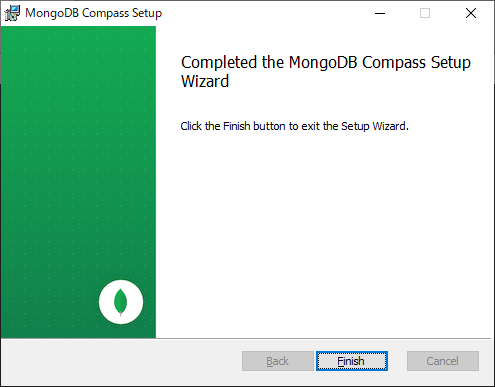
-
前の記事
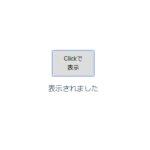
Vue.js v-showのサンプルコード 2019.11.05
-
次の記事
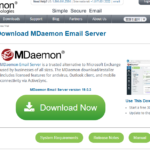
MDaemon 「ご使用のMDaemonライセンスファイルは、期限が終了しました。」とエラーがライセンス期限内に発生した場合 2019.11.05










コメントを書く